ĐỪNG BỎ LỠ các mẫu điện thoại Samsung bán chạy giảm sốc, số lượng có hạn tại TGDĐ!
Việc sử dụng camera hiện nay đang dần trở nên phổ biến giúp người dùng có thể dễ dàng quan sát khi không có mặt tại nơi lắp camera thông qua màn hình điện thoại hoặc tivi. Trong bài viết này, TGDĐ sẽ hướng dẫn bạn cách cài đặt camera trên điện thoại Samsung đơn giản và nhanh chóng nhất nhé!
1. Cách cài đặt camera trên điện thoại Samsung
Trên camera Ezviz
ĐỪNG BỎ LỠ 1 số Camera giám sát, hành trình EZVIZ - HIKVISION giảm sốc tại TGDĐ:
Bước 1: Để cài đặt camera Ezviz, cần tải ứng dụng Ezviz tại CH Play > Chọn Cho phép > Khởi động camera.
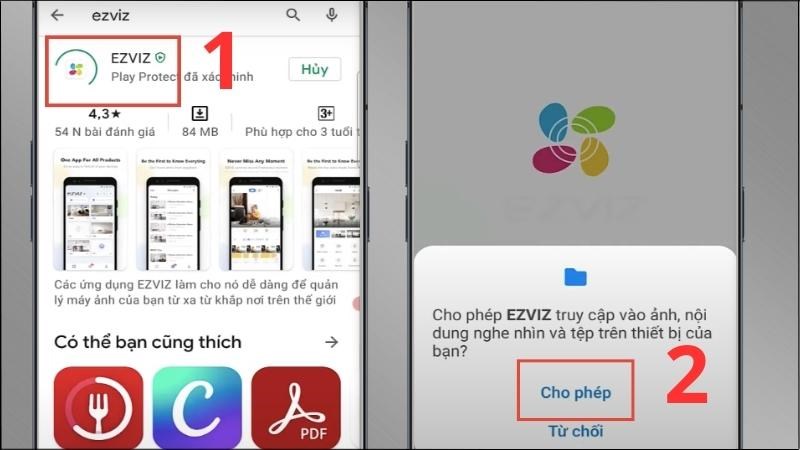
Tải ứng dụng Ezviz tại CH Play > Chọn Cho phép
Bước 2: Chọn Tạo tài khoản mới.
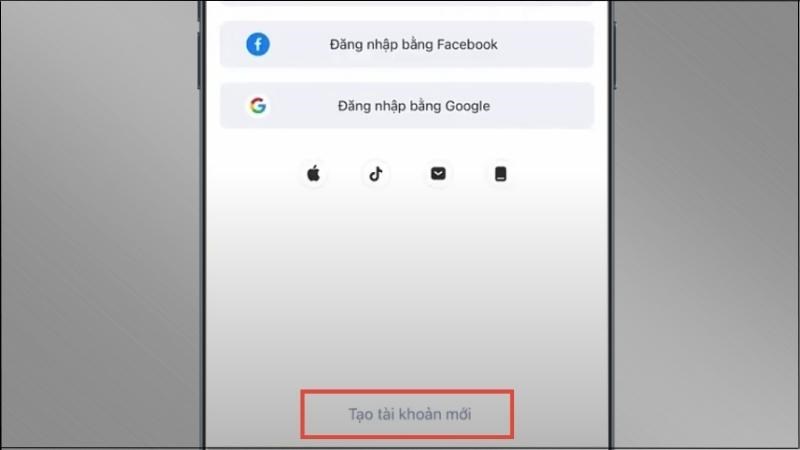
Chọn Tạo tài khoản mới
Bước 3: Nhập thông tin cá nhân, chọn và nhập số điện thoại, chọn vùng Vietnam để đăng ký tài khoản > Chọn Tiếp tục.
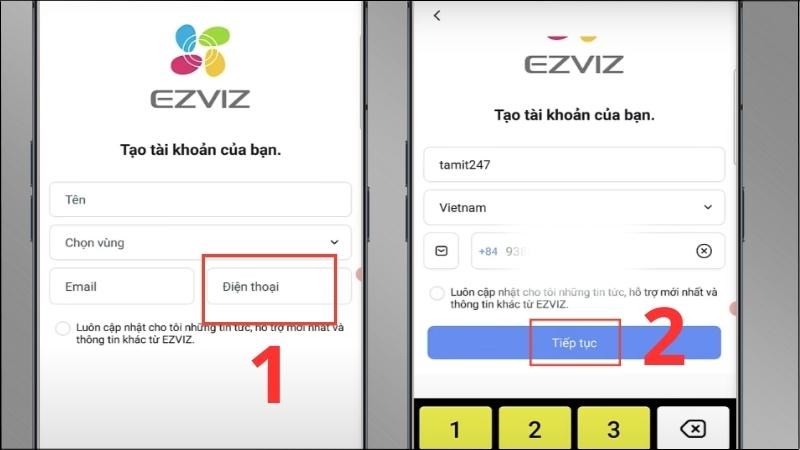
Nhập thông tin > Chọn Tiếp tục
Bước 4: Chọn Tôi đồng ý > Nhập mật khẩu muốn tạo > Chọn Tạo tài khoản.
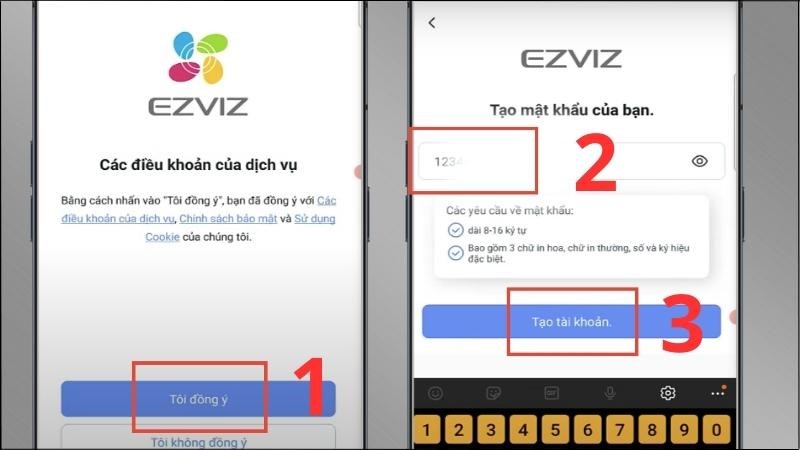
Chọn Tôi đồng ý > Nhập mật khẩu muốn tạo > Chọn Tạo tài khoản
Bước 5: Lúc này, ứng dụng sẽ gửi mã OTP đến số điện thoại mà bạn đã dùng để đăng ký. Bạn hãy nhập mã OTP đó vào để xác minh. Màn hình sẽ hiển thị thông báo tạo tài khoản thành công > Chọn Vào trang chủ.
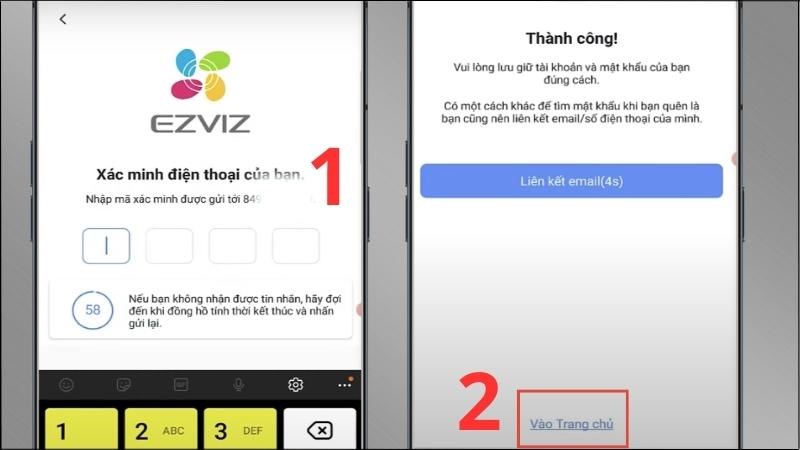
Nhập mã OTP > Chọn Vào trang chủ
Bước 6: Chọn biểu tượng dấu cộng giữa màn hình > Chọn Camera.
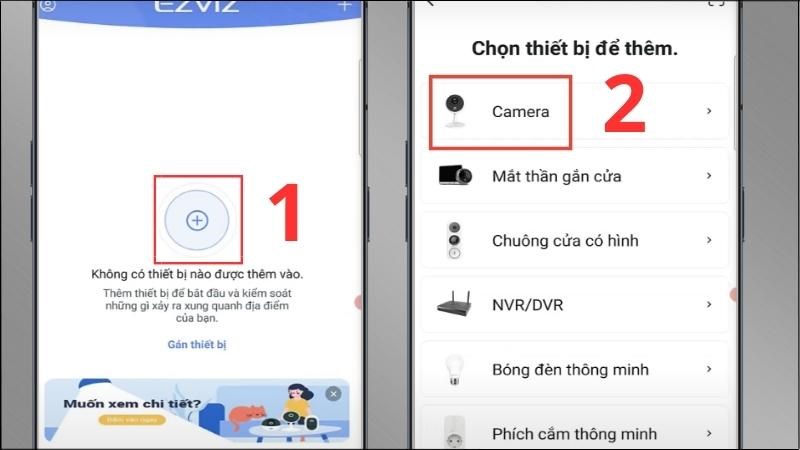
Chọn biểu tượng dấu cộng giữa màn hình > Chọn Camera
Bước 7: Chọn Trong khi dùng ứng dụng > Quét mã QR dưới đáy camera.
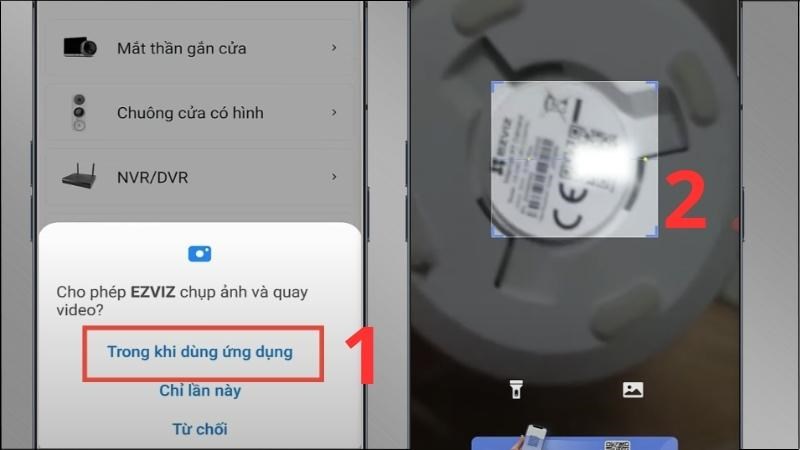
Chọn Trong khi dùng ứng dụng > Quét mã QR
Bước 8: Click chọn Đã bật nguồn thiết bị > Chọn Kế tiếp.
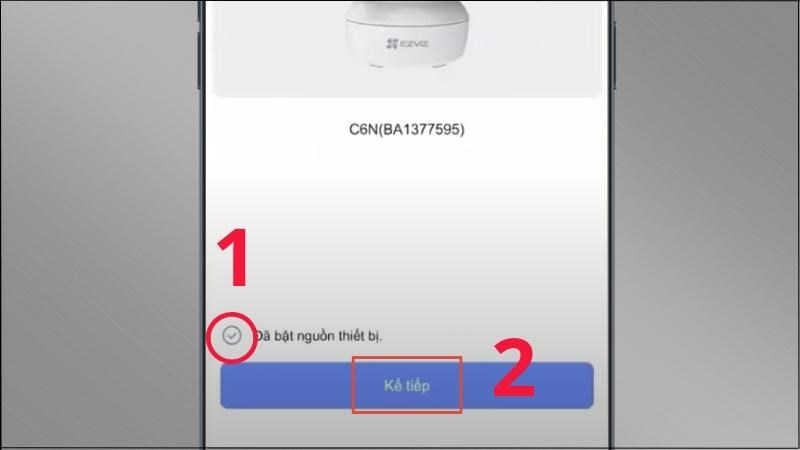
Click chọn Đã bật nguồn thiết bị > Chọn Kế tiếp
Bước 9: Click chọn Đèn báo nháy xanh dương > Chọn Kế tiếp.
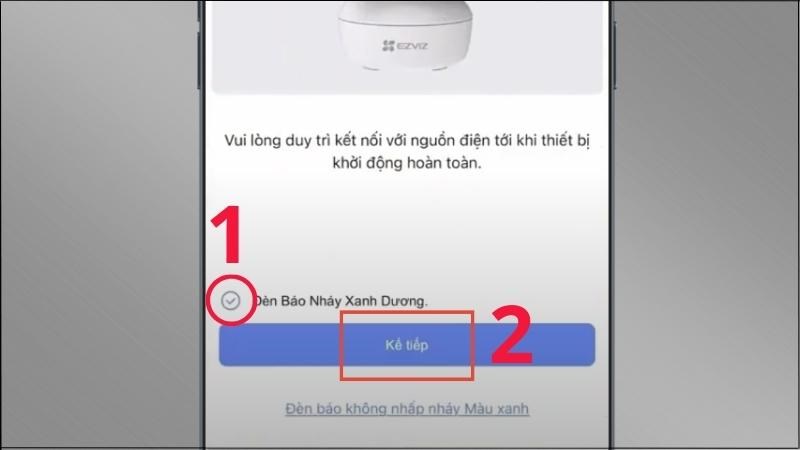
Click chọn Đèn báo nháy xanh dương > Chọn Kế tiếp
Bước 10: Chọn Mở Quyền cho phép vị trí > Chọn Trong khi dùng ứng dụng.
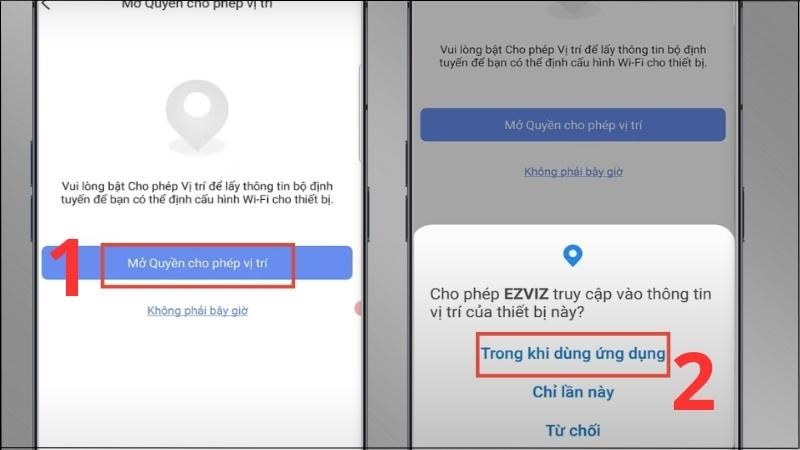
Chọn Mở Quyền cho phép vị trí > Chọn Trong khi dùng ứng dụng
Bước 11: Nhập mật khẩu wifi camera > Chọn Kế tiếp > Chọn Kết nối.
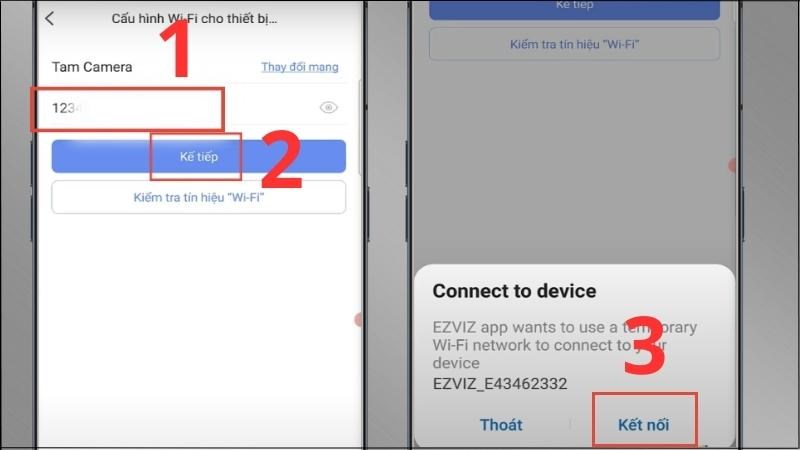
Nhập mật khẩu wifi camera > Chọn Kế tiếp > Chọn Kết nối
Bước 12: Lúc này ứng dụng sẽ thực hiện việc kết nối > Sau khi kết nối thành công, bạn sẽ vào được phần màn hình chính > Chọn Lưu tại mục Mã QR thiết bị để lưu mã vào bộ sưu tập.
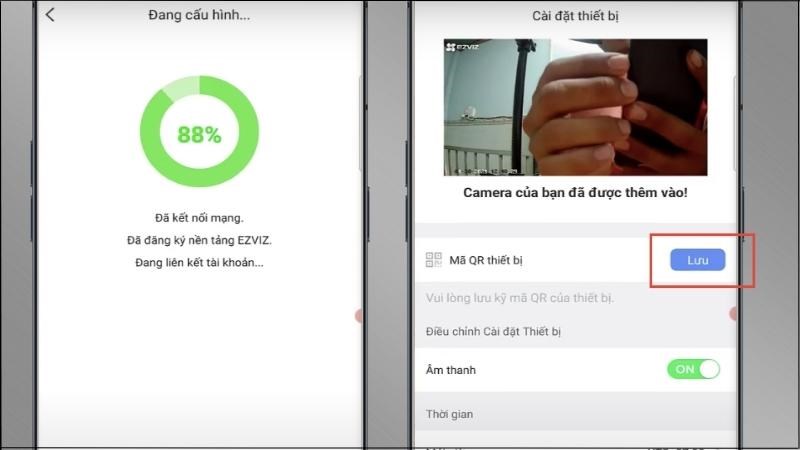
Sau khi kết nối thành công hãy chọn Lưu tại mục Mã QR thiết bị
Các camera có thể tích hợp với app: Ezviz H9C, Ezviz H6C, H8C 3MP,...
Trên camera Dahua
Bước 1: Vào CH Play, tìm gdmss plus và tải xuống > Khởi động camera.
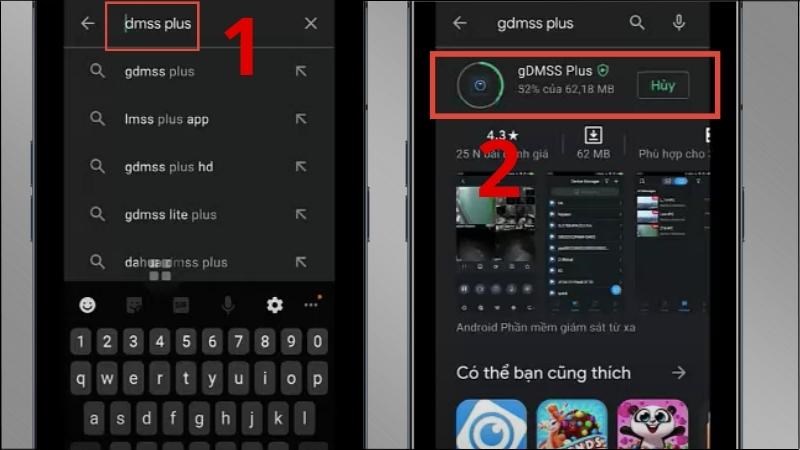
Vào CH Play, tìm gdmss plus và tải xuống
Bước 2: Mở phần mềm vừa tải > Chọn Tiếp theo > Chọn Cho phép.
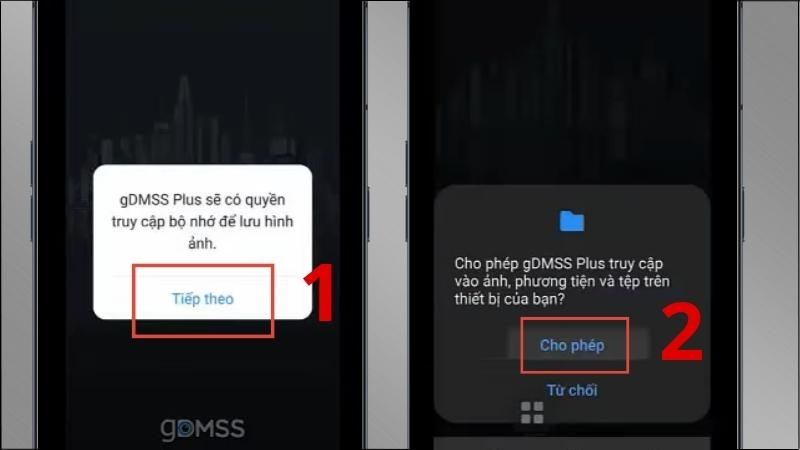
Mở phần mềm vừa tải > Chọn Tiếp theo > Chọn Cho phép
Bước 3: Chọn mã vùng Vietnam > Lúc này, bạn sẽ vào được trang chủ của phần mềm.
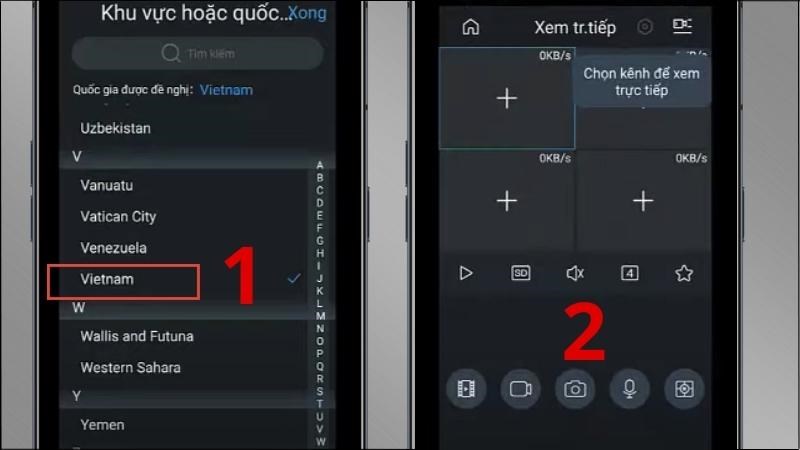
Chọn mã vùng Vietnam > Bạn sẽ vào được trang chủ của phần mềm
Bước 4: Nhấn chọn biểu tượng ngôi nhà ở góc trên cùng > Chọn Thiết bị ở phía dưới màn hình.
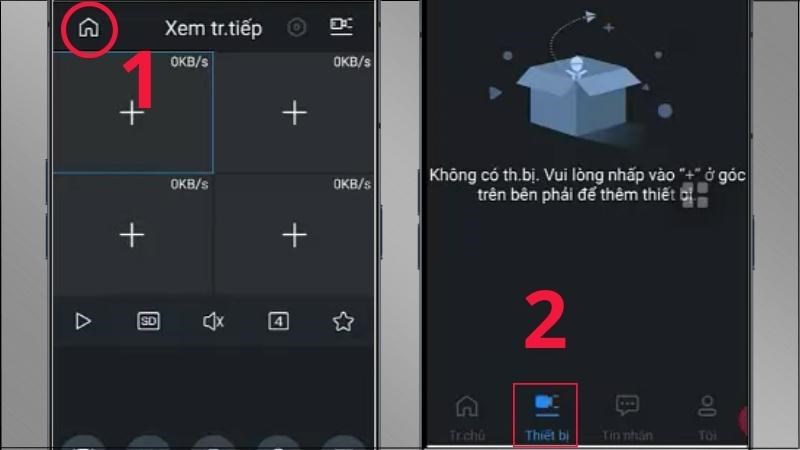
Nhấn chọn biểu tượng ngôi nhà > Chọn Thiết bị
Bước 5: Nhấn chọn biểu tượng dấu cộng tại góc bên phải trên cùng > Chọn SN/Quét > Chọn Tiếp theo.
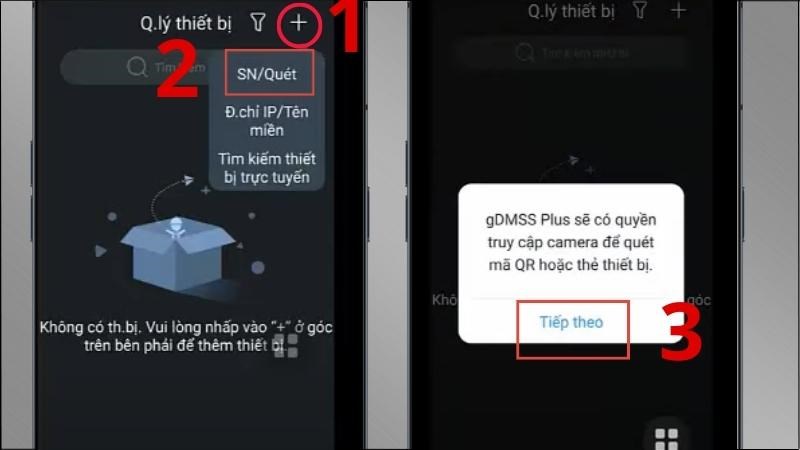
Chọn biểu tượng dấu cộng > Chọn SN/Quét > Chọn Tiếp theo
Bước 6: Chọn Cho phép > Quét mã QR của camera.
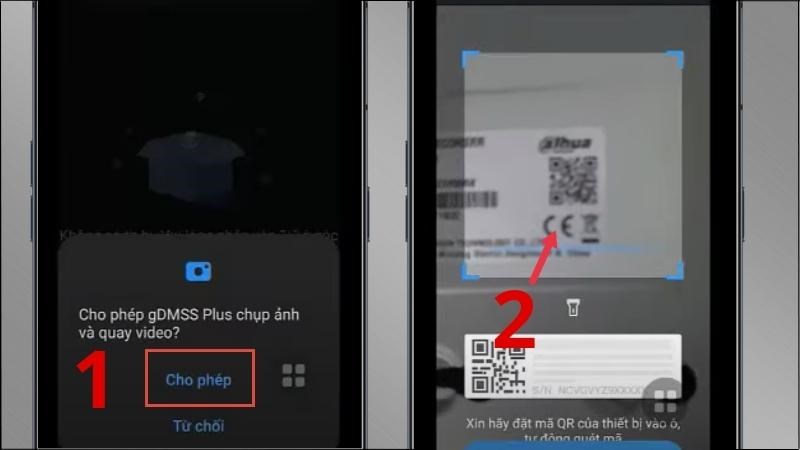
Chọn Cho phép > Quét mã QR của camera
Bước 7: Chọn Tiếp theo > Chọn DVR/XVR.
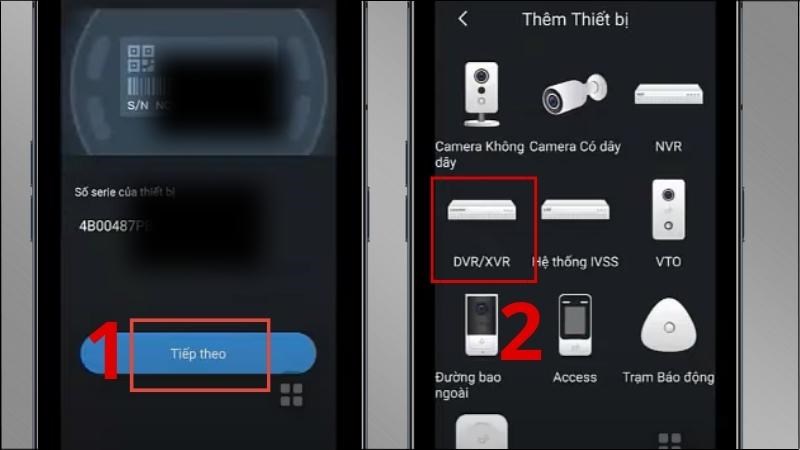
Chọn Tiếp theo > Chọn DVR/XVR
Bước 8: Đặt tên thiết bị > Nhập mật khẩu thiết bị > Chọn biểu tượng lưu tại góc phải trên cùng > Lúc này, bạn sẽ xem được camera.
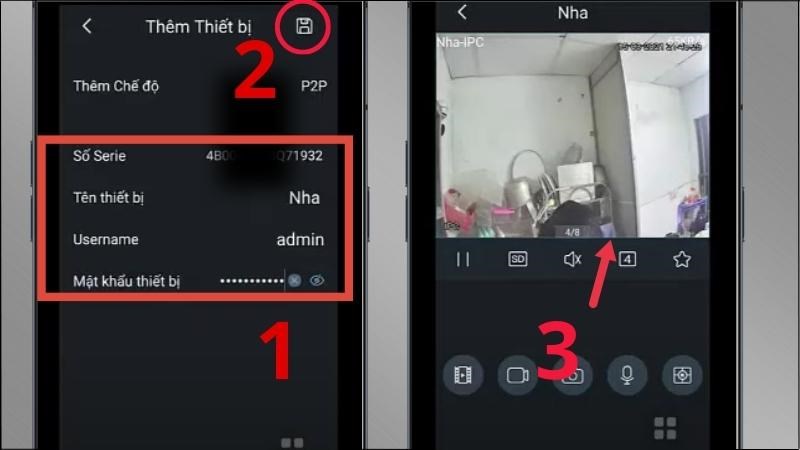
Nhập thông tin > Chọn biểu tượng lưu > Xem camera
Trên camera Reolink
Bước 1: Tải ứng dụng Reolink tại CH Play > Khởi động camera.
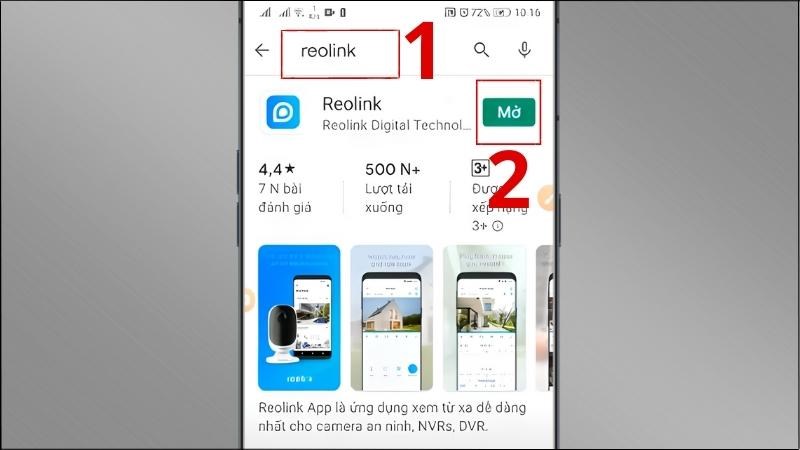
Tải ứng dụng Reolink tại CH Play
Bước 2: Mở ứng dụng vừa cài đặt > Nhấn vào biểu tượng dấu cộng bên phải góc trên màn hình > Quét mã QR của camera.
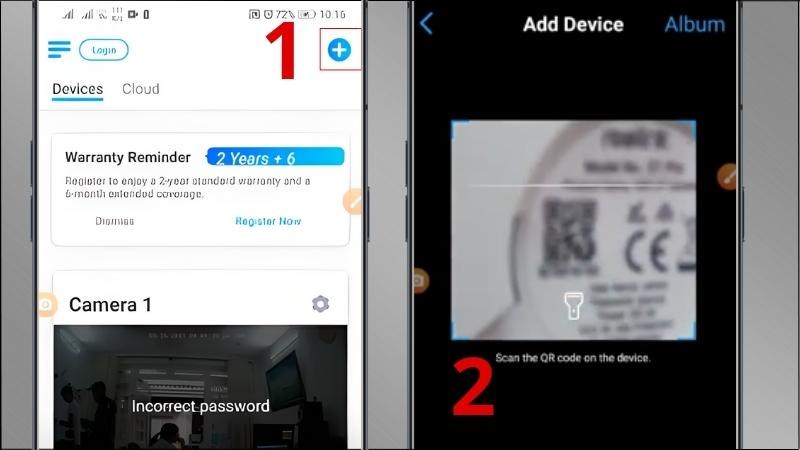
Nhấn vào biểu tượng dấu cộng > Quét mã QR của camera
Bước 3: Chọn Wifi Not Configured > Click chọn mục I have heard the voice prompt > Chọn Next.
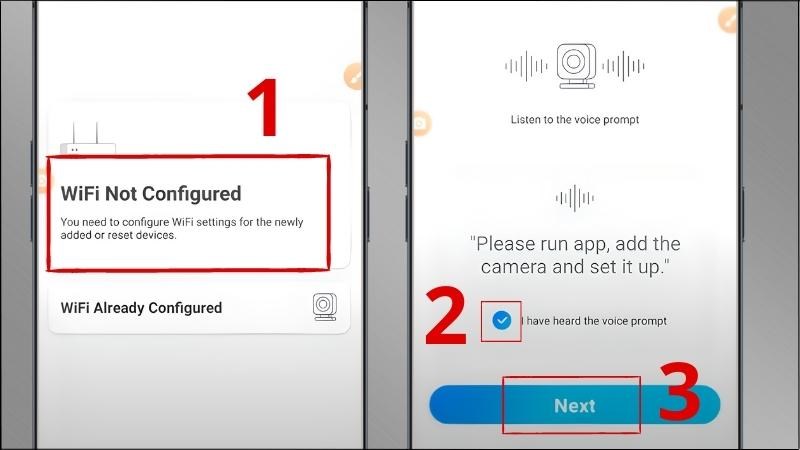
Chọn Wifi Not Configured > Click chọn như hình > Chọn Next
Bước 4: Chọn tên và nhập mật khẩu wifi > Chọn Next > Chọn Scan Now.
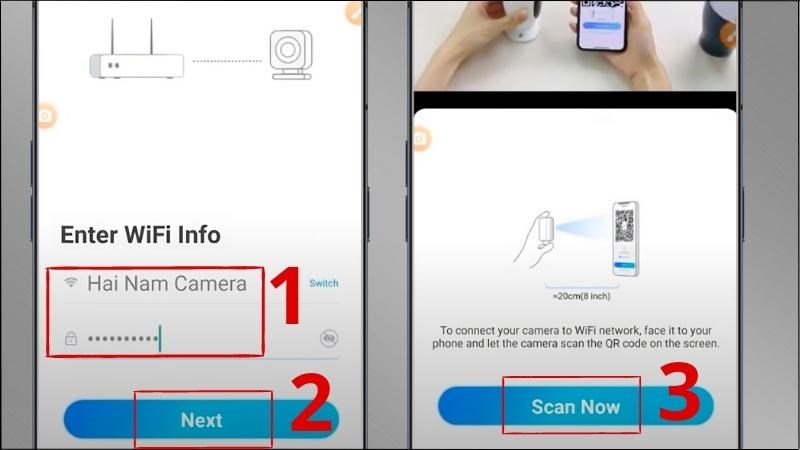
Chọn tên và nhập mật khẩu wifi > Chọn Next > Chọn Scan Now
Bước 5: Lúc này, màn hình sẽ hiển thị một mã QR. Bạn hãy dùng mã QR này đưa đến mắt camera để thiết bị có thể quét mã > Click chọn mục I have heard the voice prompt > Chọn Next.
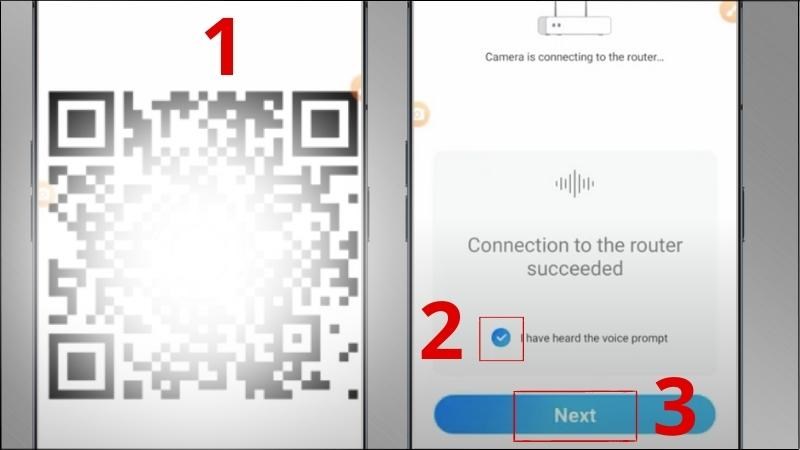
Quét mã QR > Chọn Next
Bước 6: Chọn Retry > Trở lại trang chủ của ứng dụng, tìm và nhấn chọn màn hình camera đen như hình.
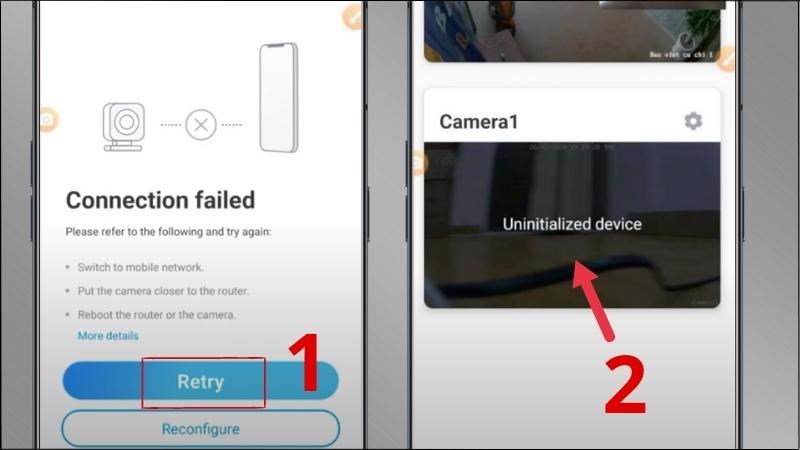
Chọn Retry > Chọn màn hình camera
Bước 7: Đặt mật khẩu cho camera theo ý muốn > Chọn Next > Đặt tên cho camera theo ý muốn > Chọn Next.
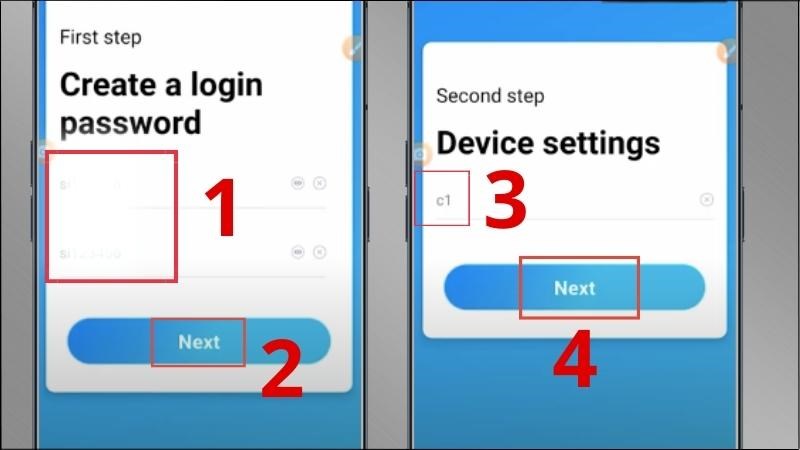
Đặt mật khẩu và tên > Chọn Next
Bước 8: Chọn Finish > Lúc này bạn đã có thể xem camera.
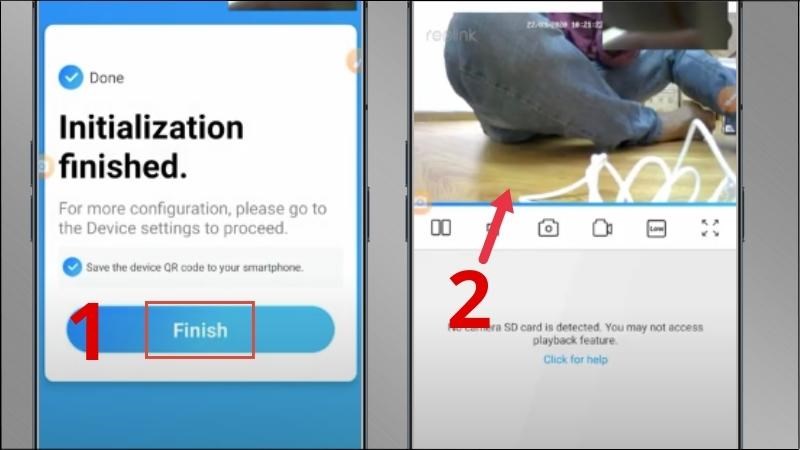
Chọn Finish > Lúc này bạn đã có thể xem camera
2. Dùng ứng dụng XMEye để kết nối
Bước 1: Cài đặt ứng dụng XMEye > Khởi động camera > Mở ứng dụng vừa cài đặt > Chọn biểu tượng Local Login.
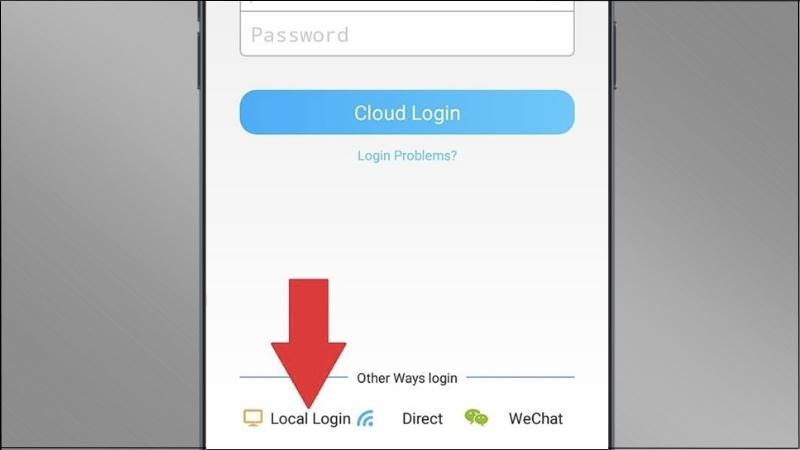
Chọn biểu tượng Local Login
Bước 2: Chọn biểu tượng dấu cộng bên góc phải phía trên màn hình.
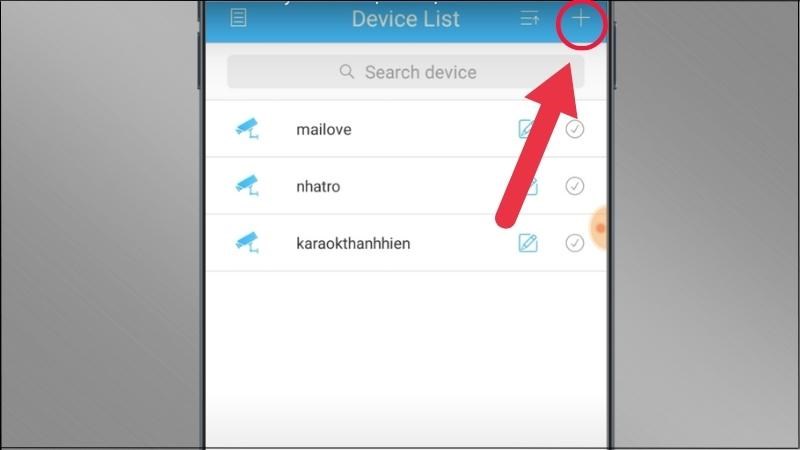
Chọn biểu tượng dấu cộng bên góc phải phía trên màn hình
Bước 3: Click chọn Advanced.
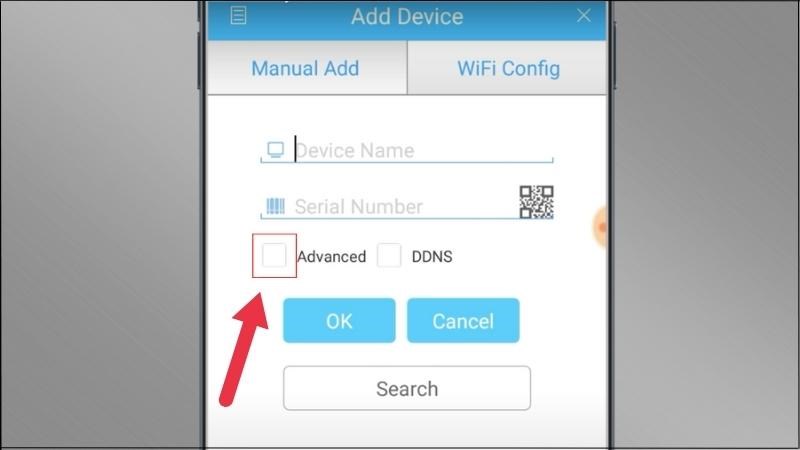
Click chọn Advanced
Bước 4: Nhập các thông tin ứng dụng yêu cầu > Chọn OK.
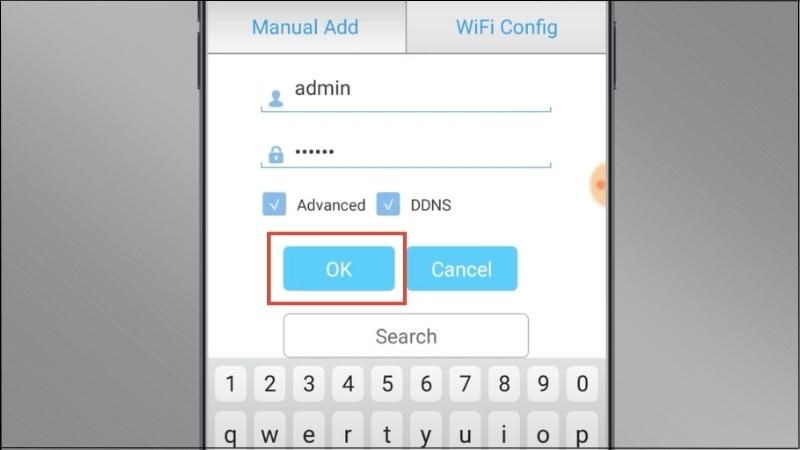
Nhập các thông tin ứng dụng yêu cầu > Chọn OK
Bước 5: Chọn camera vừa thêm > Chọn Start Preview để xem.
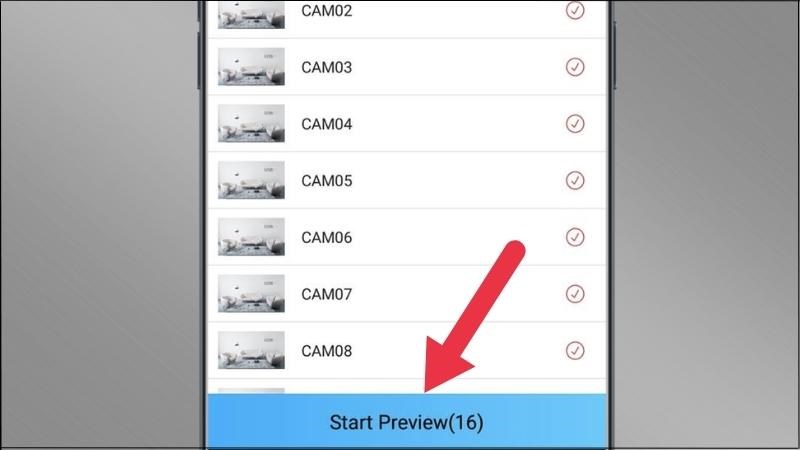
Chọn camera vừa thêm > Chọn Start Preview để xem
Bước 6: Lúc này bạn đã có thể xem được camera.
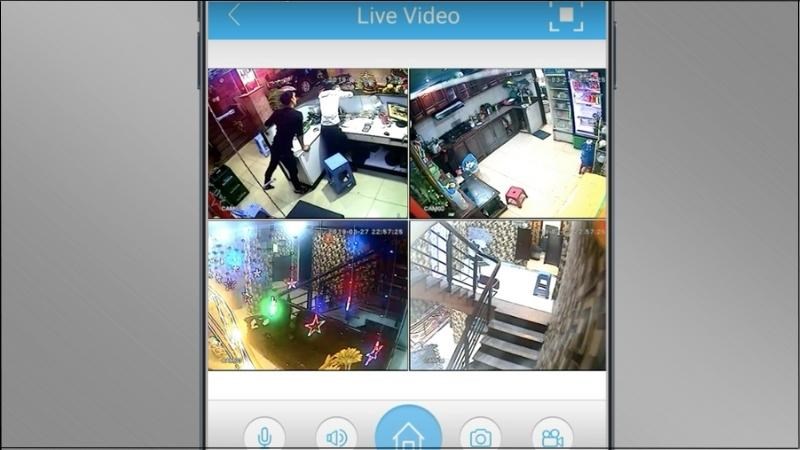
Lúc này bạn đã có thể xem được camera
3. Một số ứng dụng kết nối camera trên điện thoại Samsung
Ứng dụng Hik-Connect của thương hiệu Hikvision
Đây là phần mềm được phát triển bởi thương hiệu Hikvision giúp người dùng dễ dàng quan sát camera sau khi kết nối thành công. Đây được đánh giá là một phần mềm dễ sử dụng, hoạt động mượt mà nên rất được ưa chuộng hiện nay.
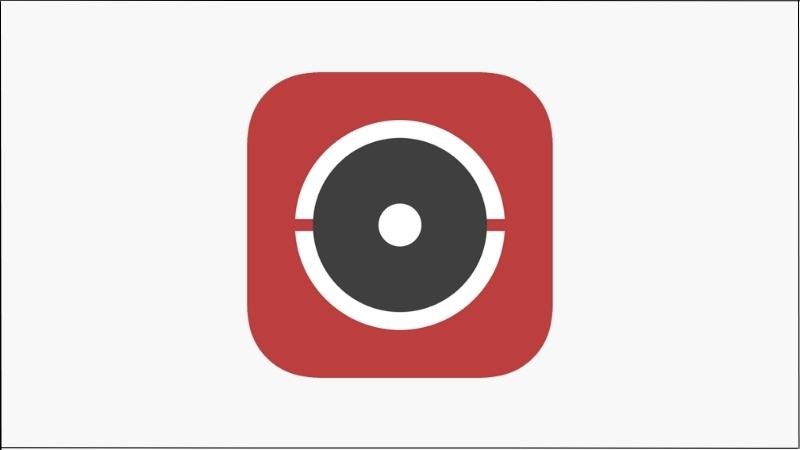
Là phần mềm được phát triển bởi thương hiệu Hikvision
Ứng dụng DMSS của thương hiệu Dahua
Đây là phần mềm được phát triển bởi thương hiệu Dahua cho phép người dùng có thể kết nối với camera một cách dễ dàng, từ đó người dùng có thể xem và tương tác với camera thông qua ứng dụng.
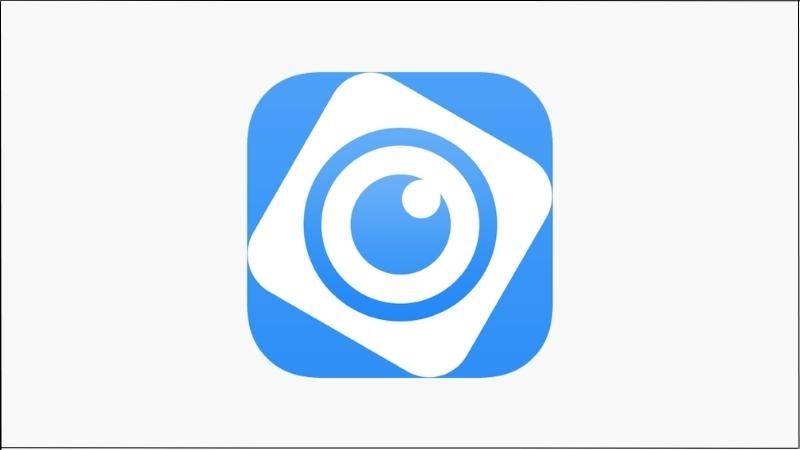
Là phần mềm được phát triển bởi thương hiệu Dahua
Ứng dụng EZVIZ của thương hiệu Ezviz
Đây là phần mềm được phát triển bởi thương hiệu Ezviz. Cũng giống như các phần mềm trên, ứng dụng này giúp người dùng dễ dàng quan sát nơi gắn camera một cách toàn diện nhất. Ứng dụng có cách sử dụng đơn giản và linh hoạt giúp người dùng dễ dàng thao tác.

Là phần mềm được phát triển bởi thương hiệu Ezviz
Ứng dụng KBVIEW Plus của thương hiệu Kbvision
Đây là phần mềm được phát triển bởi thương hiệu Kbvision được hỗ trợ trên cả Android và iOS giúp người dùng có thể sử dụng để xem camera mọi lúc mọi nơi. Cách sử dụng khá đơn giản và tiện lợi nên rất được người tiêu dùng ưa chuộng.
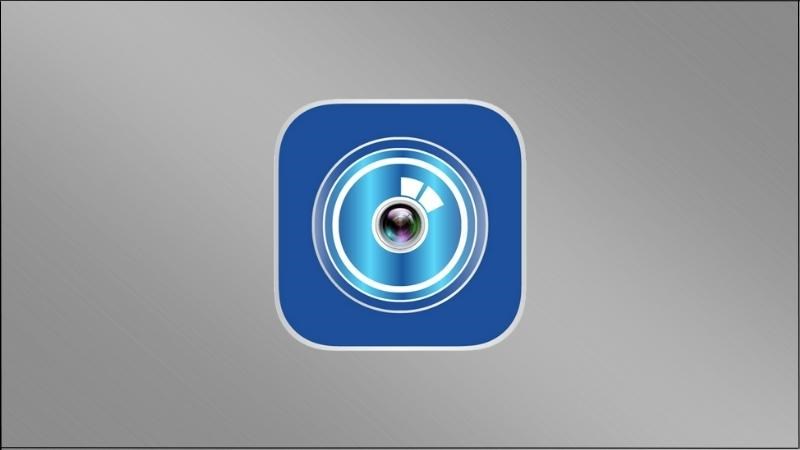
Là phần mềm được phát triển bởi thương hiệu Kbvision
Ứng dụng Imou Life của thương hiệu Imou
Imou Life là ứng dụng di động chính thức của Imou, giúp bạn kết nối, quản lý và điều khiển các thiết bị nhà thông minh như camera Imou, chuông cửa từ xa. Thông qua app, bạn có thể xem trực tiếp, nhận cảnh báo, xem lại video và tương tác hai chiều với các thiết bị Imou một cách dễ dàng và tiện lợi. App tích hợp cho cả 2 hệ điều hành iOS và Android.
Các camera Imou có thể tích hợp với app: Imou F22P, Imou S7xpXP, IPC-S2XP-6M0WED, IPC-S2XP-10M0WED,...
4. Lưu ý khi kết nối camera trên điện thoại Samsung
Lỗi mất kết nối Wifi
Điện thoại cần kết nối wifi với camera để có thể hoạt động bình thường, vì vậy khi rơi vào tình trạng mất kết nối wifi do đường truyền không ổn định sẽ khiến thiết bị không thể hoạt động được. Người dùng cần đảm bảo wifi luôn trong tình trạng ổn định để thiết bị có thể hoạt động bình thường.

Người dùng cần đảm bảo wifi luôn trong tình trạng ổn định
Lỗi mất thông tin Modern
Đây là trường hợp thường xảy ra khi mạng wifi nhà bạn được reset lại từ đầu gây mất thông tin. Lúc này, bạn hãy đăng nhập vào camera, tại mục DDNS và DMZ hãy kiểm tra thông tin và tiến hành cài đặt lại hoặc nhờ đến sự trợ giúp của các nhân viên tại nơi sửa chữa.

Cần nhập thông tin để kết nối lại sau khi reset mạng
SĂN NGAY MÃ GIẢM SỐC TGDĐ TẠI ĐÂY!!
ĐỪNG BỎ LỠ 1 số Camera giám sát, hành trình nổi bật tại TGDĐ:
Trên đây là một số thông tin hướng dẫn về cách cài đặt camera trên điện thoại Samsung mà chúng tôi muốn giới thiệu. Hi vọng sẽ giúp ích cho bạn trong quá trình sử dụng sản phẩm.
 Điện thoại
Điện thoại
 Laptop
Laptop
 Phụ kiện
Phụ kiện di động
Phụ kiện
Phụ kiện di động![thumb menu]()
![thumb menu]()
![thumb menu]()
![thumb menu]()
![thumb menu]()
![thumb menu]()
![thumb menu]()
![thumb menu]()
![thumb menu]()
![thumb menu]()
![thumb menu]()
![thumb menu]()
![thumb menu]()
![thumb menu]()
![thumb menu]()
![thumb menu]()
![thumb menu]()
![thumb menu]()
![thumb menu]()
![thumb menu]()
![thumb menu]()
![thumb menu]()
![thumb menu]()
![thumb menu]()
 Smartwatch
Smartwatch
 Đồng hồ
Đồng hồ
 Tablet
Tablet
 Máy cũ, Thu cũ
Máy cũ, Thu cũ
Máy cũ, Thu cũ
Máy cũ, Thu cũ![thumb menu]()
![thumb menu]()
 Màn hình, Máy in
Màn hình, Máy in
 Sim, Thẻ cào
Sim, Thẻ cào
 Dịch vụ tiện ích
Thanh toán hóa đơn
Dịch vụ tiện ích
Thanh toán hóa đơn![thumb menu]()
![thumb menu]()
![thumb menu]()
![thumb menu]()
![thumb menu]()
![thumb menu]()
![thumb menu]()
![thumb menu]()
![thumb menu]()
![thumb menu]()
![thumb menu]()
![thumb menu]()
![thumb menu]()
![thumb menu]()
![thumb menu]()
![thumb menu]()
![thumb menu]()



































































